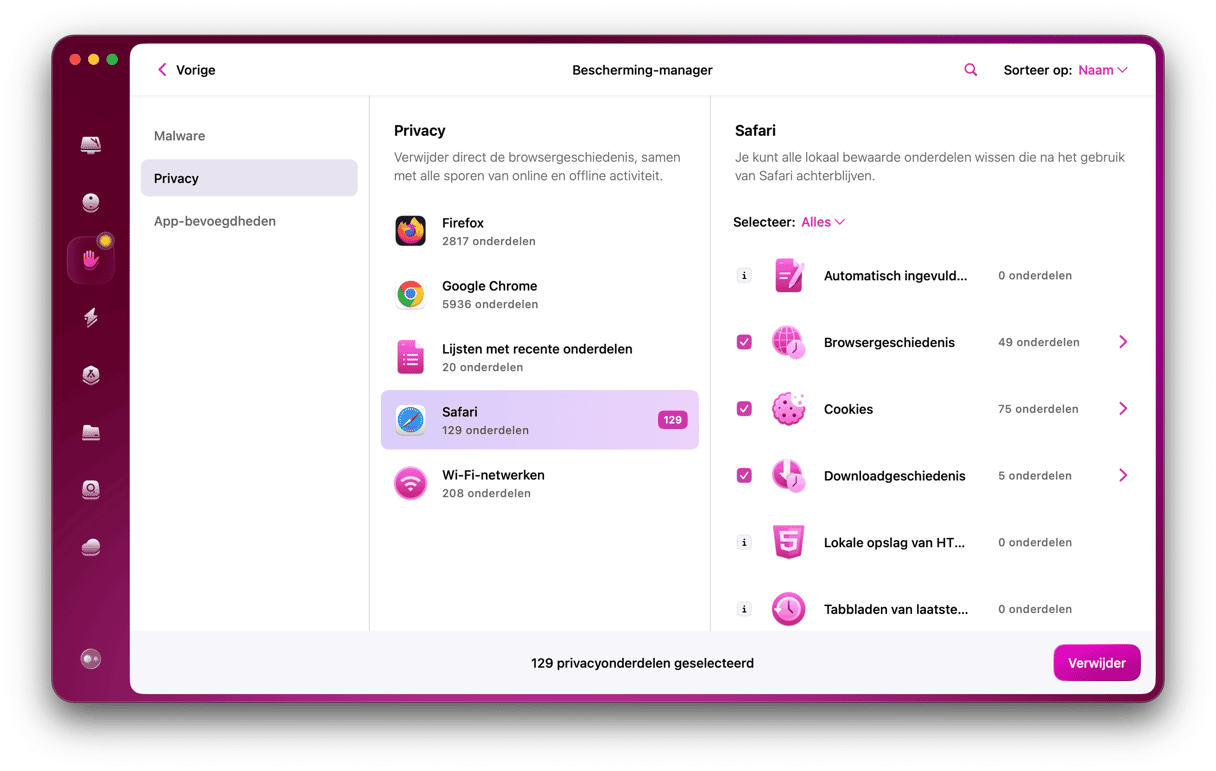Search Baron is een typische browser-hijacker die zich als een echte zoekmachine voordoet. Wanneer deze op je computer belandt, raken je browsers meteen beschadigd waardoor je ongewild wordt omgeleid en veel pop-ups te zien krijgt. Leer meer over het verwijderen van Search Baron van Mac.
Wat is het Search Baron Redirect-virus?
Technisch gezien is Search Baron geen virus omdat het zich niet repliceert. Het is beter bekend als een PUP (Potentially Unwanted Program), browser-hijacker en adware.
Search Baron gebruikt discrete methoden om je Mac te infecteren en wijzigt de browserinstellingen. Het nestelt zich als een extensie en stelt searchbaron.com of Bing in als homepage en standaard zoekmachine. Daarna toont Search Baron opdringerige pop-ups en diverse soorten advertenties. Deze kunnen je leiden naar websites met malware die nog grotere bedreigingen voor het aangevallen systeem vormen.
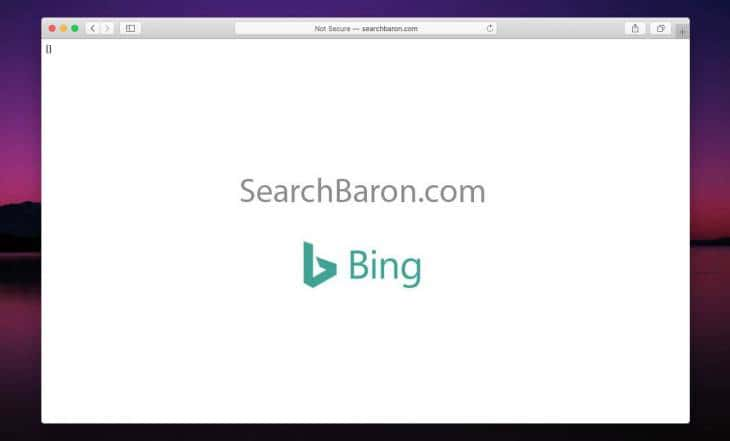
Hoe je Search Baron van je Mac afkrijgt
Voorkomen is beter dan genezen. Als je geen malware op je Mac wilt, doe je er goed aan om een app niet te downloaden tenzij je zeker weet dat die legitiem is. Als de computer aangeeft dat de software afkomstig is van een niet-vertrouwde bron, controleer je die best nogmaals voordat je de installatie toestaat.
Geef altijd de voorkeur aan een aangepaste installatie en kijk goed naar de instellingen om optionele aanbiedingen te weigeren die je in de eerste plaats toch niet wilde. En gebruik geen peer-to-peer-netwerken zoals Torrents omdat die vaak schadelijke content verspreiden.
Als je zeker wilt zijn, gebruik je een antimalwaresoftware die realtime bescherming voor je Mac biedt. Zo'n software is bijvoorbeeld CleanMyMac (krijg je gratis proefversie hier). Deze app heeft een realtime scanner die op de achtergrond zoekt naar dreigingen voor het macOS.
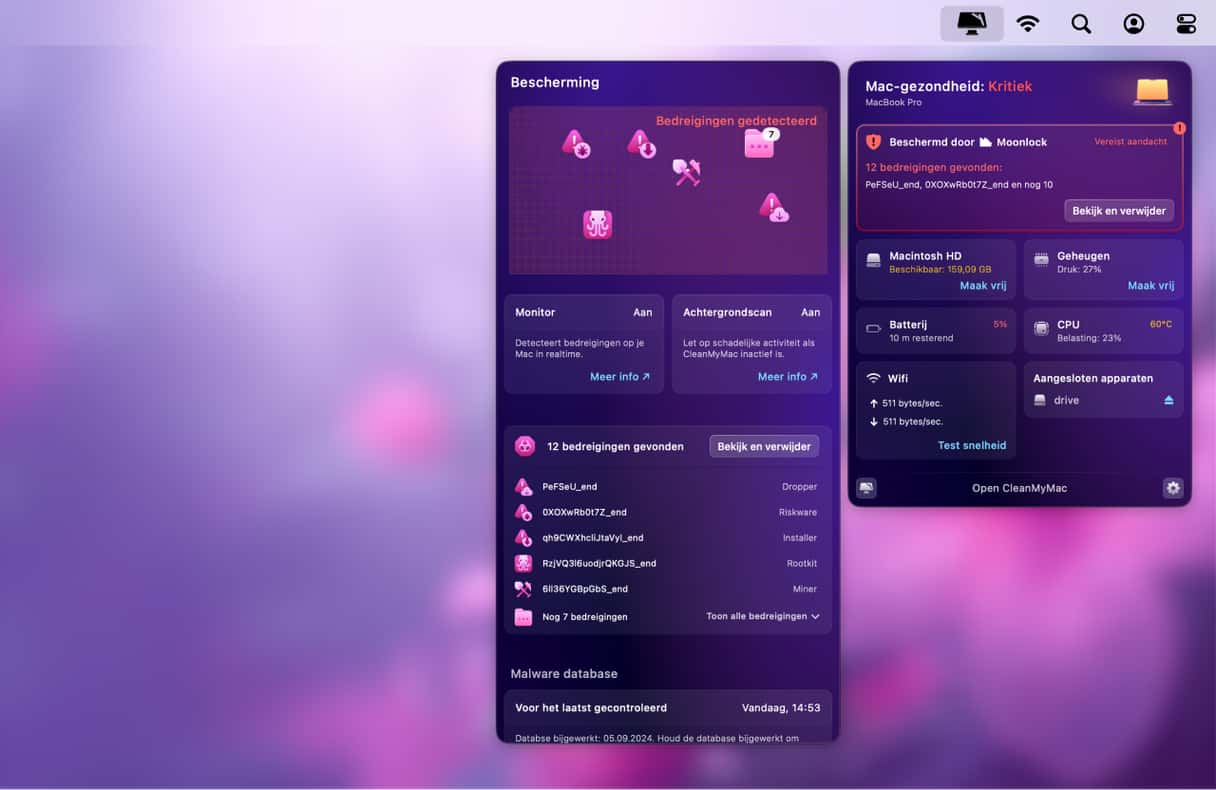
Nu dat je weet hoe je een malware-infectie kunt voorkomen, gaan we verder met de stappen voor de verwijdering van Search Baron.
Search Baron handmatig verwijderen van een Mac
Bij een handmatige verwijdering van adware moet je verschillende stappen uitvoeren. Eerst moet je Search Baron en de host-app verwijderen.
Stap 1. Verwijder verdachte apps
- Ga naar het menu 'Ga' in de Finder en kies 'Hulpprogramma's'.
- Open 'Activiteitenweergave' en zoek processen die gerelateerd zijn aan Search Baron.
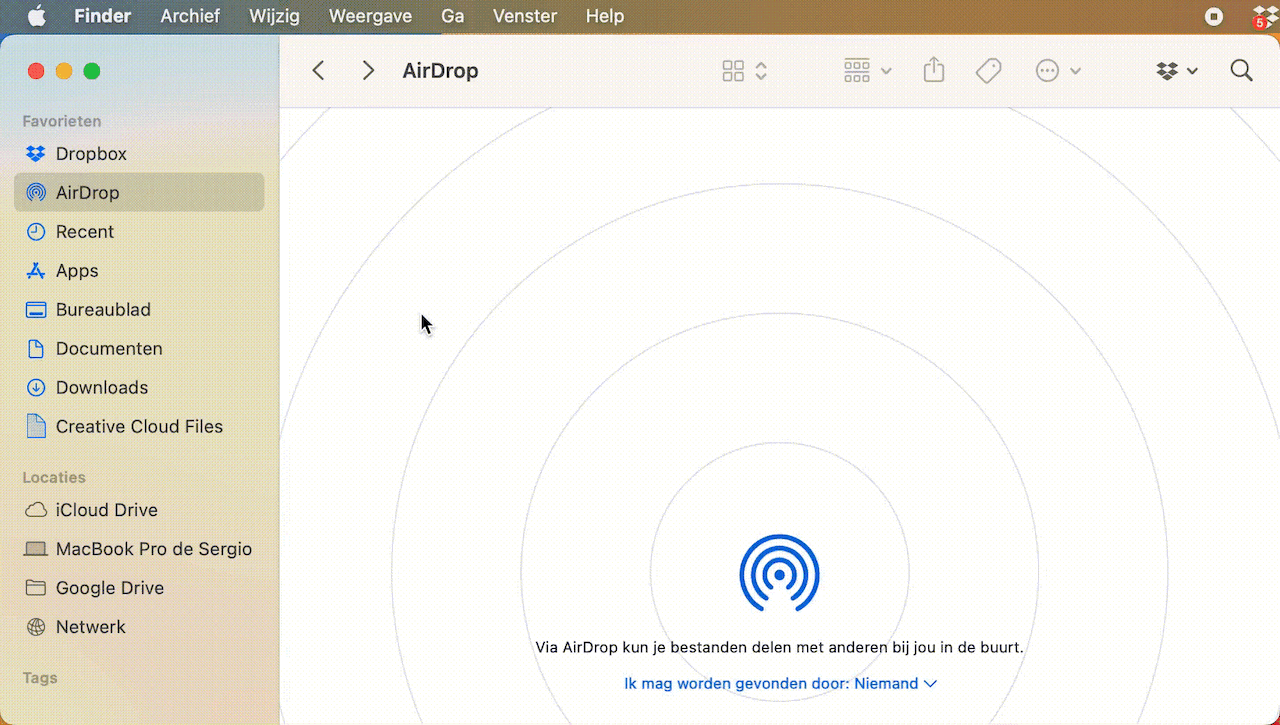
- Als je er een ziet, selecteer je het en klik je op de Stop-knop in de knoppenbalk.
- Ga nu naar de map Apps.
- Identificeer de schadelijke apps en sleep ze naar de prullenmand.
- Open de prullenmand en leeg deze.
Stap 2. Verwijder adwarebestanden
- Kies het menu Ga > Ga naar map.
- Kopieer de onderstaande locaties één per één naar het venster. Druk op Return nadat je er een in het venster hebt geplakt:
~/Bibliotheek/LaunchAgents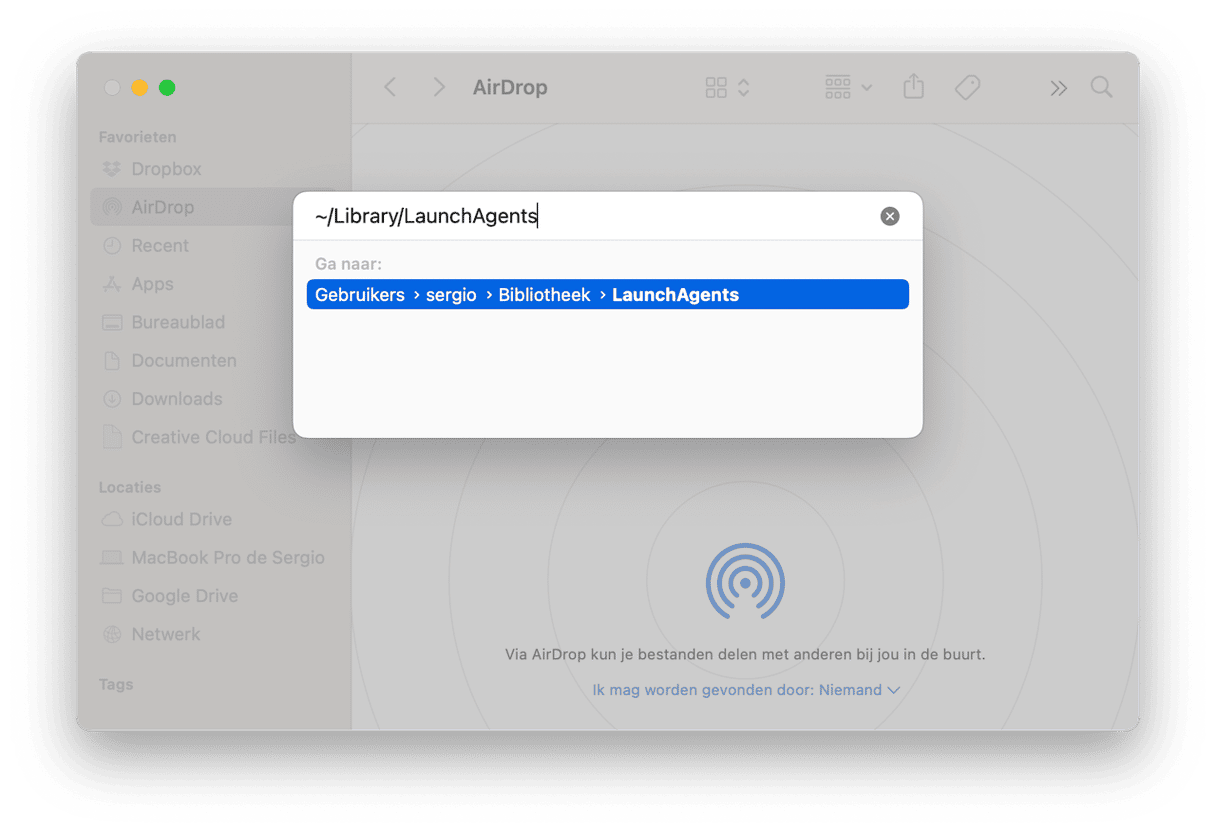
Library/LaunchDaemons/Library/Application Support~/Library/Application Support - Zoek onderdelen met 'search baron' in hun naam.
- Als je er vindt, sleep je ze naar de prullenmand.
Stap 3. Check de inlogonderdelen
- Ga naar het Apple-menu () > Systeeminstellingen.
- Kies Algemeen > Inloggen.
- Als je inlogonderdelen ziet die daar niet horen, schakel je ze uit.
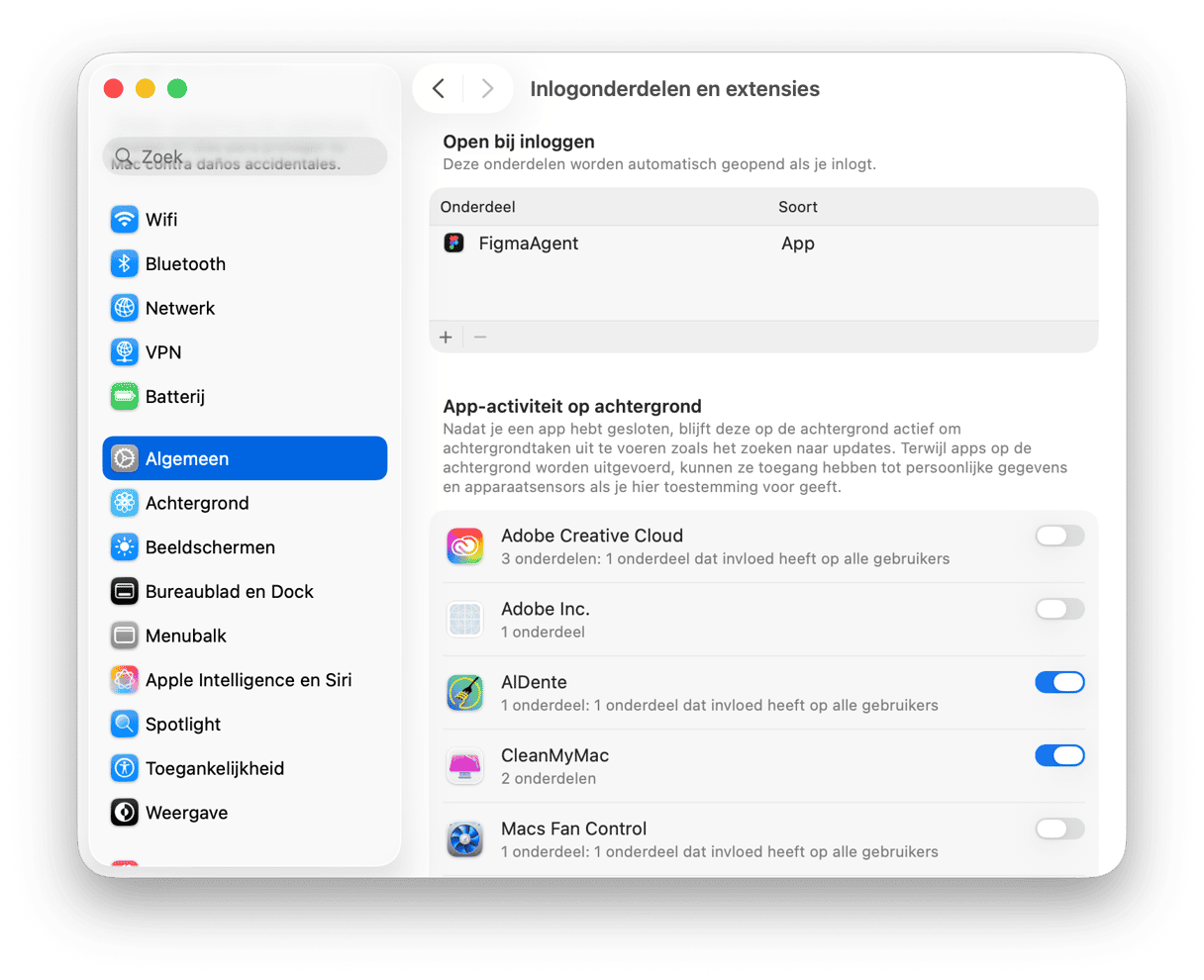
Stap 4. Herstel je browsers
Ten slotte controleren we de browsers op potentieel schadelijke extensies en herstellen we de standaardinstellingen van de browsers.
Search Baron verwijderen uit Safari
- Open Safari en ga naar het Safari-menu > Instellingen.
- Kies het tabblad 'Extensies'.
- Zoek naar verdachte extensies die je zelf niet hebt toegevoegd.
- Selecteer die extensies en klik op 'Verwijder installatie'.
- Ga nu terug naar het tabblad 'Algemeen' en wijzig de homepage in de gewenste pagina.
- Klik op het tabblad 'Zoeken' en kies de gewenste zoekmachine uit het venstermenu.
Search Baron verwijderen uit Chrome
- Open Chrome.
- Plak
chrome://extensionsin de adresbalk en druk op Return. - Zoek extensies die gerelateerd zijn aan de adware of extensies die je zelf niet hebt geïnstalleerd.
- Als je er ziet, klik je op 'Verwijderen' bij de extensies.
- Ga nu naar
chrome://settings. - Scrol omlaag naar het onderdeel 'Zoekmachine' en kies de zoekmachine die je wilt gebruiken.
- Ga naar 'Bij opstarten' en kies de gewenste optie.
Search Baron verwijderen uit Mozilla Firefox
- Open Firefox en ga naar
about:addons. - Selecteer 'Extensies' en zoek verdachte extensies.
- Klik op het symbool met de drie stippen naast de extensie die je wilt verwijderen en selecteer 'Verwijderen'.
- Ga naar
about:preferences. - Klik op 'Startpagina' om je startpagina in te stellen.
- Kies 'Zoeken' om de zoekmachine te selecteren die je wilt gebruiken.
Nu zou het Search Baron-virus nergens meer te bespeuren mogen zijn op je Mac.
Automatische verwijdering
De eenvoudigste manier om Search Baron van je Mac te verwijderen is door een speciale schoonmaak-app te gebruiken. Er zijn tal van apps die je hierbij kunnen helpen, maar onze favoriet is CleanMyMac, met een handige beschermingstool. De malware-database in CleanMyMac wordt voortdurend bijgewerkt, waardoor de meest recente soorten malware worden gedetecteerd, waaronder Search Baron.
Zo kun je met deze app malware verwijderen:
- Krijg je gratis proefversie van CleanMyMac.
- Ga naar 'Bescherming' en voer een scan uit.
- Zodra de scan klaar is, verwijder je bedreigingen en beheer je privacyonderdelen voor extra bescherming.
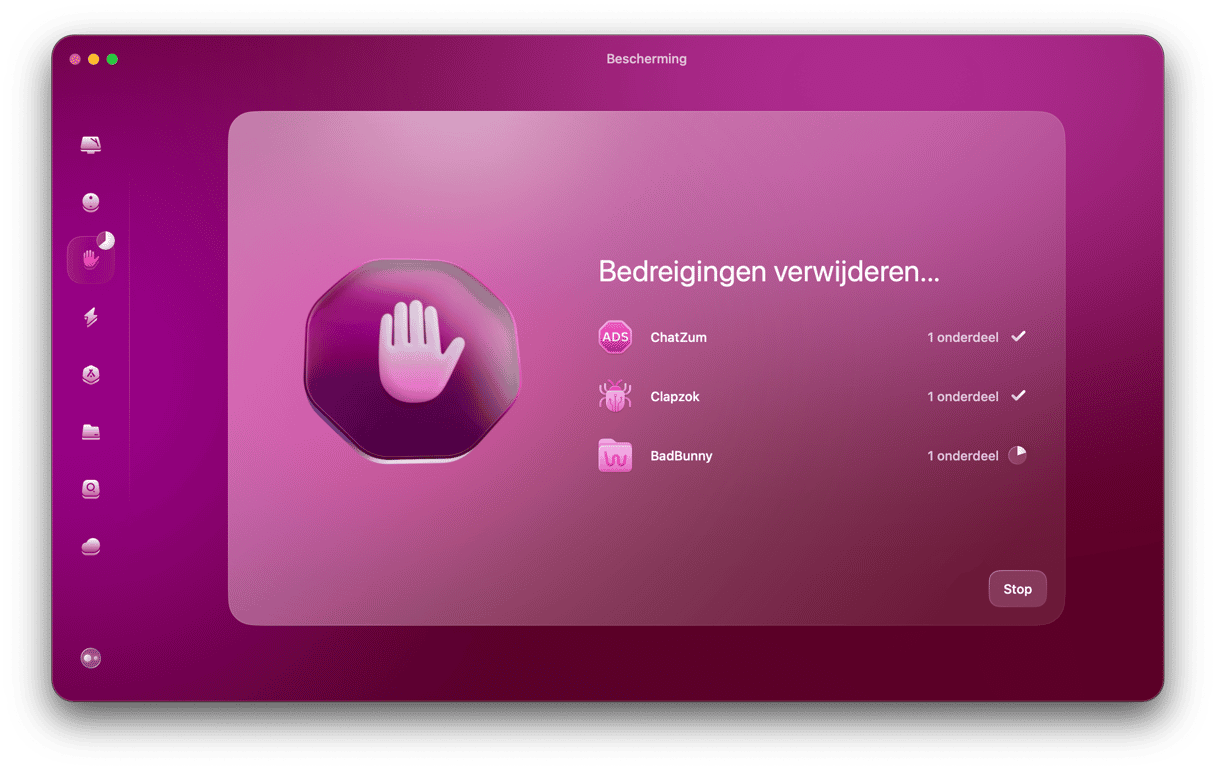
Search Baron is adware die de controle over browsers snel overneemt. Zodra de adware op de computer is geïnstalleerd, word je omgeleid en bestookt met vervelende advertenties. Al deze advertenties en omleidingen maken de weg vrij voor andere virussen. Hopelijk weet je nu hoe je Search Baron kunt verwijderen en hoe je je Mac veilig kunt houden.

Veelgestelde vragen
Waarom blijf ik Search Baron maar zien?
Als je opdringerige Search Baron-pop-ups en -omleidingen ziet, is je Mac geïnfecteerd met malware. Dan moet je die meteen verwijderen.
Hoe is Search Baron mijn computer binnengeslopen?
Search Baron gebruikt installatieprogramma's van derden om samen met de hoofdsoftware op computers terecht te komen. Het probeert je te misleiden als een gratis aanbieding of leuke bonus, zodat je het zou installeren. Deze infectiemethode staat bekend als bundelen.
Is Search Baron een virus?
Technisch gezien is Search Baron geen virus omdat het zich niet repliceert. Het is een andere vorm van malware die we kennen als adware, een browser hijacker of een PUA (potentieel ongewenste app).